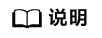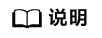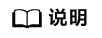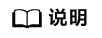图5-21 原理图(单机+四个电池包)
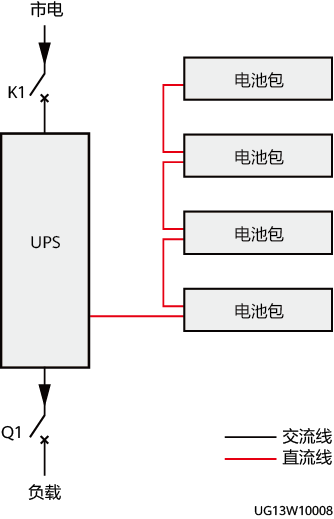
- 上电
- 首次开机
- 逆变开机
- 负载上电
- UPS关机
- 电池冷启动
- 紧急停机(EPO)
上电
操作步骤
- 闭合外置电池开关(电池回路有开关时操作)或插好电池连接线。
- 闭合UPS的主路交流输入开关K1。市电若正常,此时UPS处于旁路工作状态,UPS的SL端输出旁路电压,PL端没有电压输出。
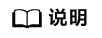
市电若异常,禁止旁路输出,因此UPS的SL端无输出电压。
首次开机
安装APP
前提条件
- Android8.0以上、鸿蒙2.0以上、IOS9.0以上系统的手机。
- 手机可以正常连入互联网。
- 手机与UPS的距离应该在10m范围内。
操作步骤
- 使用手机浏览器扫一扫UPS面板上的二维码。
图5-22 扫一扫UPS二维码
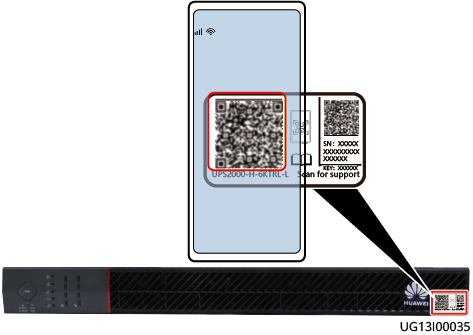
- (可选)选择语言。
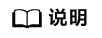
本文界面图片仅供参考,具体请以实物为准。
图5-23 选择语言
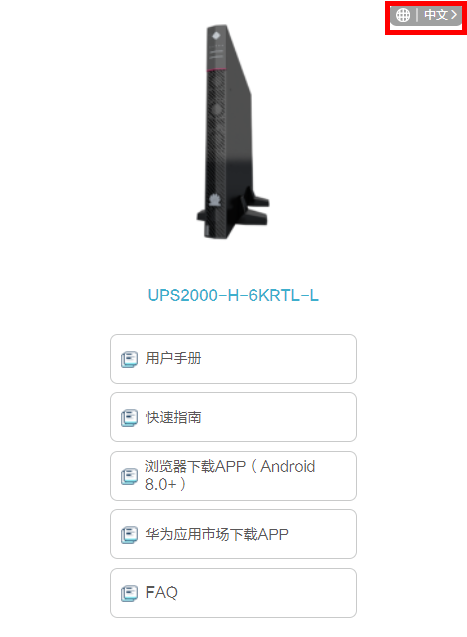
- 按以下方式之一,下载并安装APP。
图5-24 下载APP
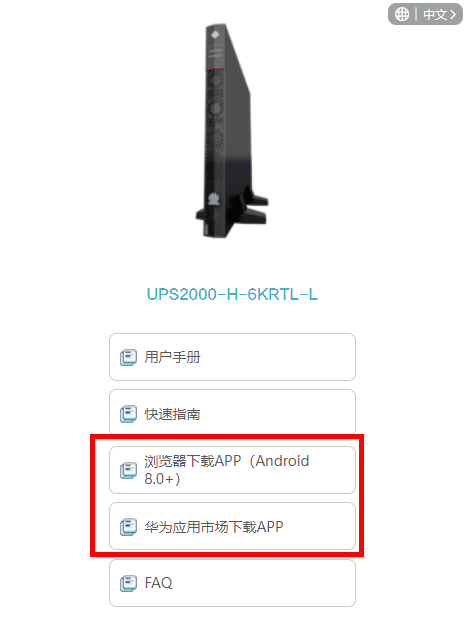
- 通过浏览器下载APP“NetEco”并安装。
- 通过华为应用市场下载APP“NetEco”并安装。
登录APP
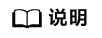
- WiFi可以支持*多两台手机连接,APP登录只能支持一台手机登录。
- APP登录操作过程中,手机所有权限的提示弹框,都选择允许即可。
- 手机连接UPS的WiFi时,若手机有WLAN+功能建议关闭,因为WLAN+自动连接网络*强的信号,会造成WiFi连接失败。
- 手机需要开启GPS,获取WiFi名称需要依赖GPS定位。
- 首次登录,需要输入WiFi密码。
- 开启手机的WiFi(WiFi图标变亮)。
图5-25 开启WiFi
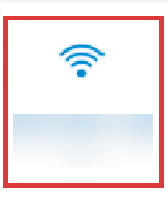
- 关闭手机的移动数据(移动数据图标变灰色)。
图5-26 关闭移动数据
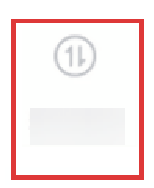
- 在手机中打开“NetEco”APP,进入选择应用界面。
图5-27 选择应用界面
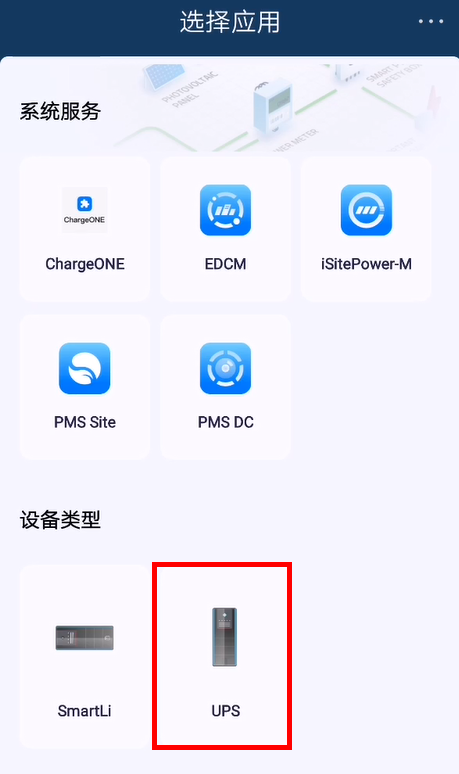
- 点击“UPS”进入连接WiFi界面,按以下方式之一,连接WiFi。
图5-28 连接WiFi
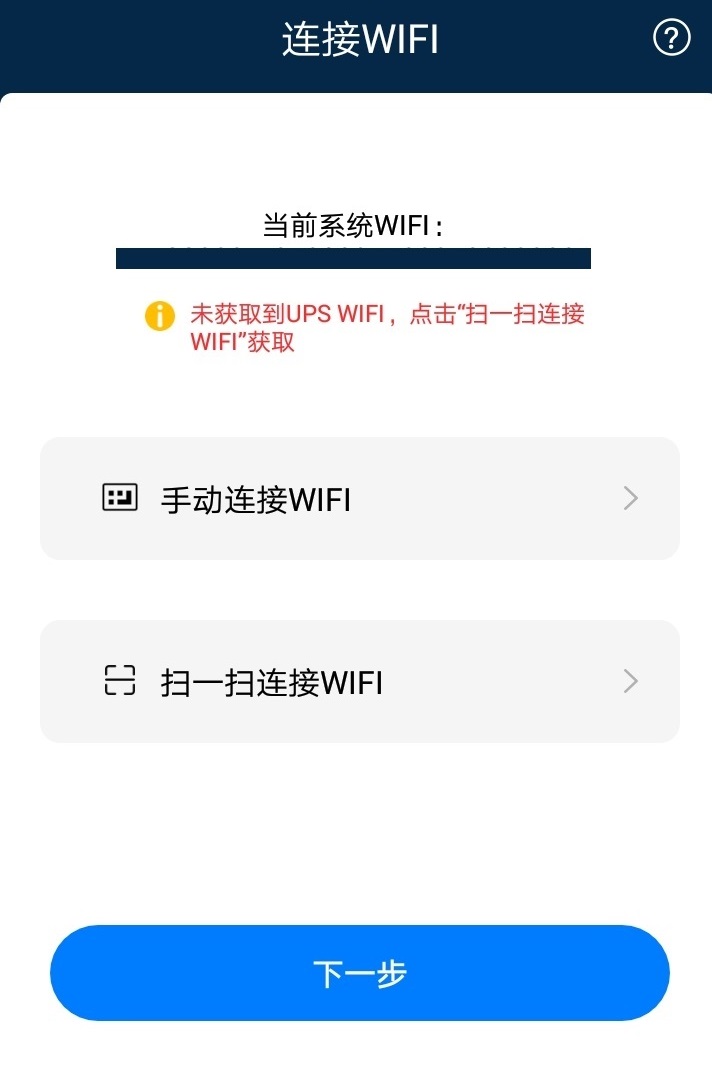
- 点击扫一扫连接WiFi。
- 扫一扫UPS面板上的二维码。图5-30 扫一扫UPS二维码
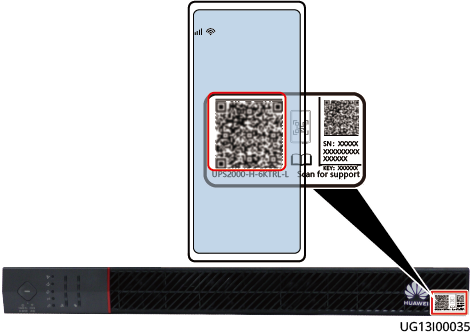
- 点击手动连接WiFi,进入选择WiFi界面。
- 选择名称后20位和SN号相同的UPS WiFi名称连接。图5-29 手动连接WiFi
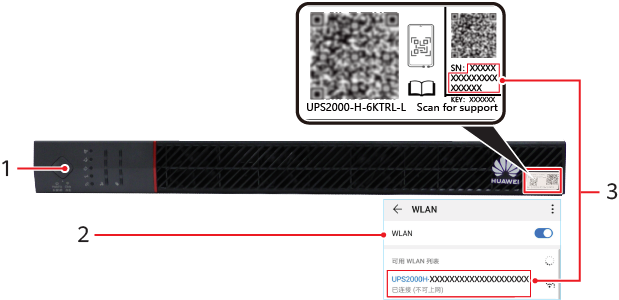
(1)UPS机身 | (2)WiFi列表 | (3)WiFi名称后20位与SN号相同 |
- 输入WiFi密码。(WiFi预设密码为:Changeme)
- 连接WiFi成功后,APP界面显示UPS的WiFi名称后20位与UPS面板标签的SN码一致,点击“下一步”进入“UPS”登录界面。
图5-31 连接WiFi成功
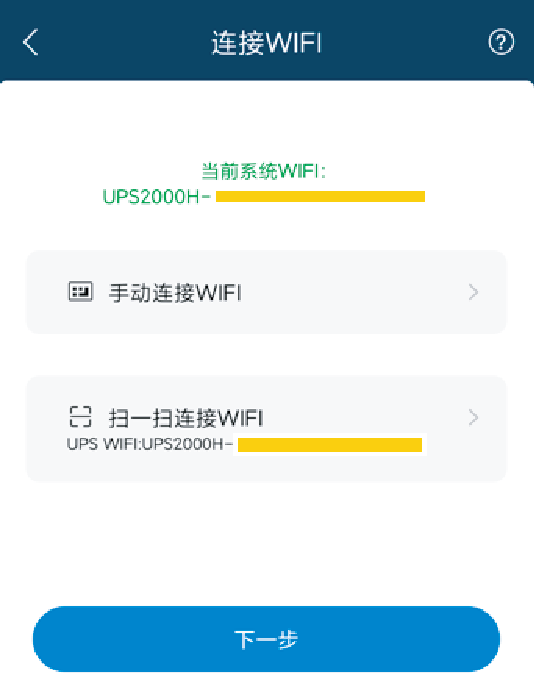
- 输入用户名称和用户密码后,点击登录。
图5-32 登录界面
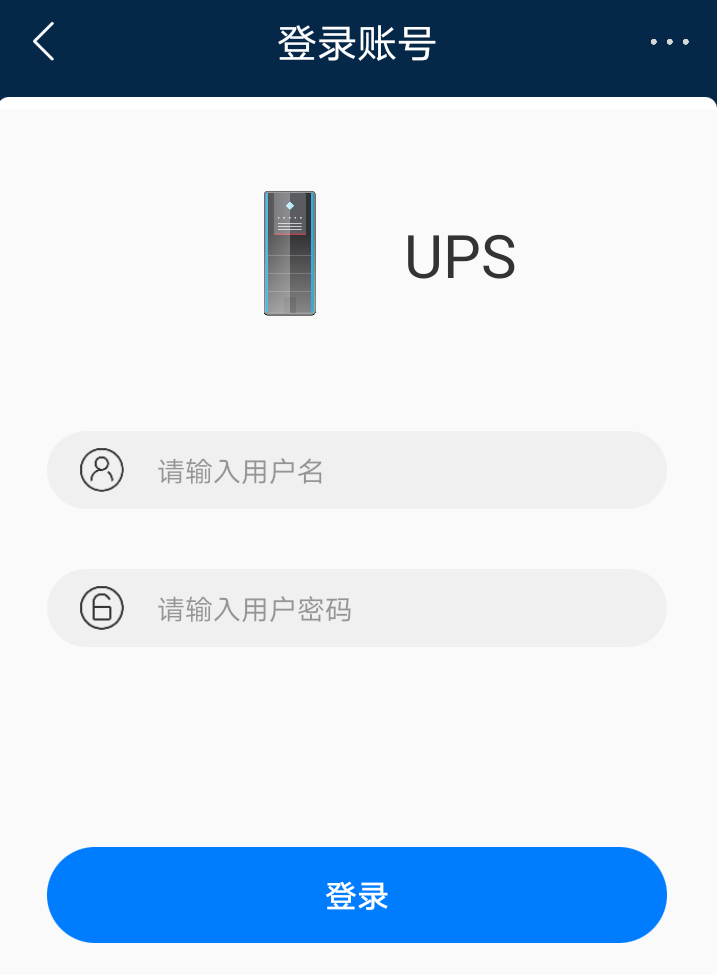
- 根据弹框提示,点击确定,进入修改密码界面,修改预设密码成功后,输入新密码登录APP。
图5-33 提示修改密码
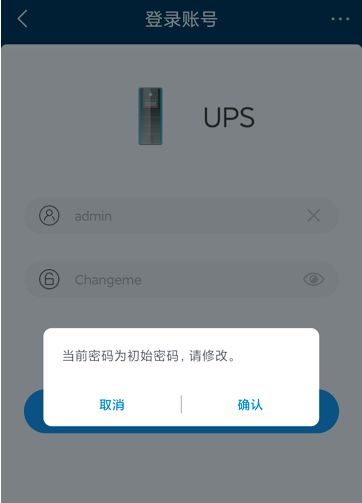
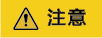
- 首次登录,必须修改密码,以提高账号安全性和避免数据被篡改。
- 长按UPS后面板的RESET按键约10s,仅恢复WiFi预设密码、用户预设密码和SNMP卡IP地址(如有选配SNMP卡),其他参数不会重置。
快速设置
- 登录成功后,进入快速设置界面,进行快速设置。
图5-34 快速设置
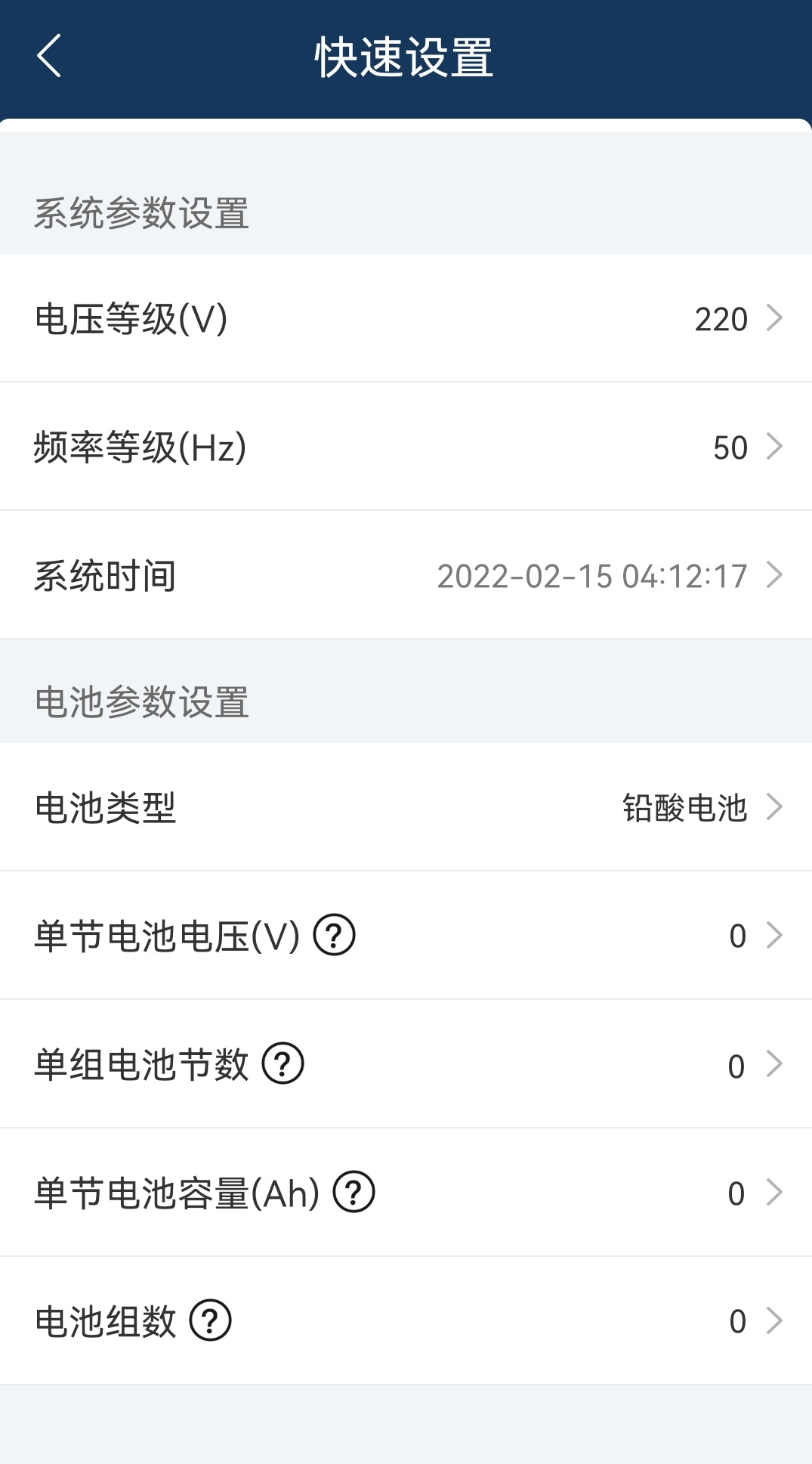
- 根据实际情况校验电压等级、频率等级。
- 根据实际情况设置电池类型、单节电池电压、单组电池节数、单节电池容量、电池组数。
- 点击“确定”,进入APP主界面。
逆变开机
前提条件
- UPS已上电。
- 已成功登录APP。
操作步骤
- 如果UPS面板告警指示灯闪烁,可通过APP查看告警详情并处理。
- 选择“配置 > 快速设置”。
- 根据实际情况手动设置电压等级、频率等级。
- 根据实际情况手设置电池类型、单节电池电压、单组电池节数、单节电池容量、电池组数。图5-35 快速设置
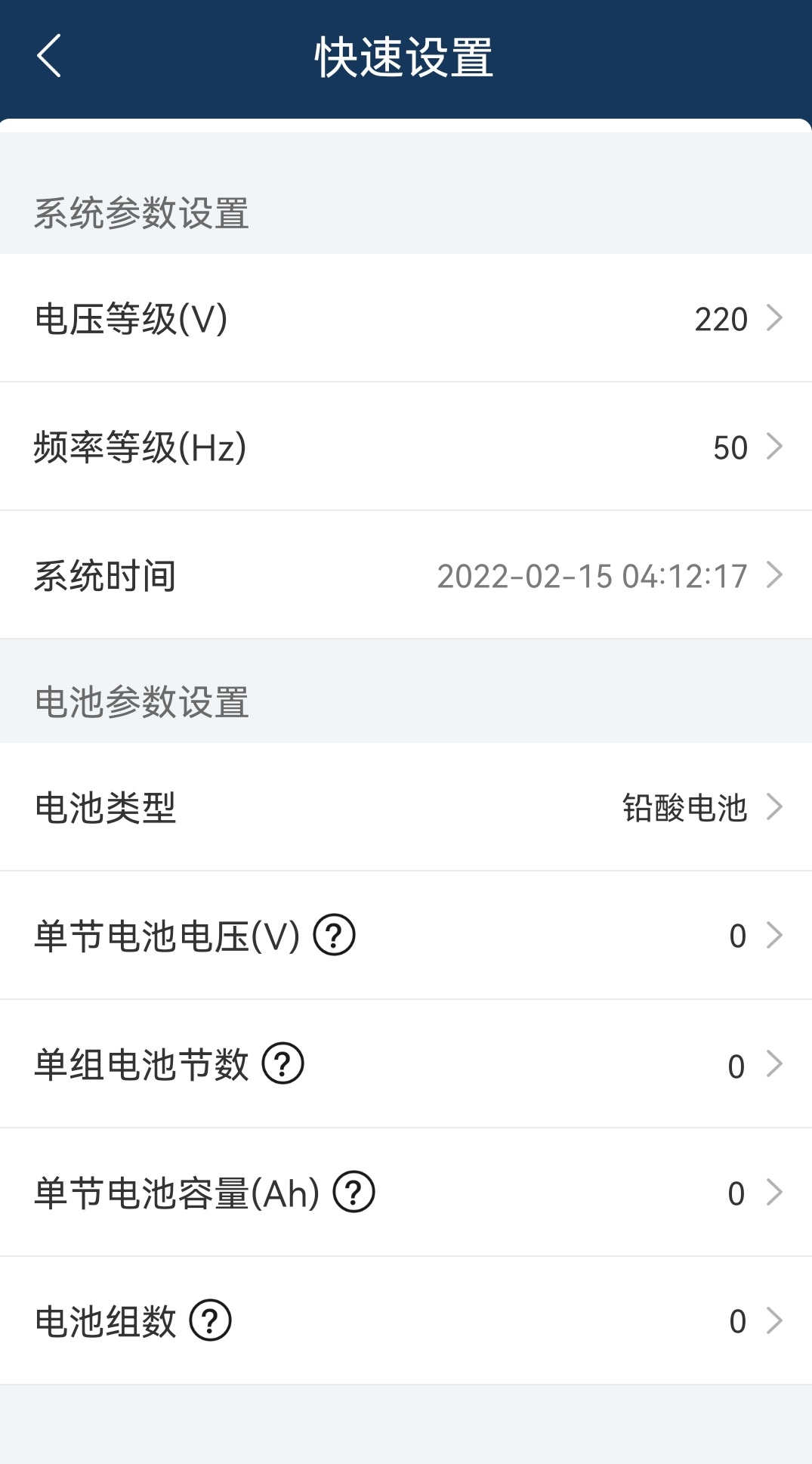 表5-6 快速设置
表5-6 快速设置项目 | 解释 | 设置值 | 设置范围 |
|---|
电压等级(V) | 系统输出电压等级。仅逆变器关闭状态下可设。 | 根据实际情况设置。 | 220、230、240,默认值为220 |
频率等级(Hz) | 系统输出频率等级。仅逆变器关闭状态下可设。 | 根据实际情况设置。 | 50、60、自动,默认值为50 |
系统时间 | 同步系统时间到UPS。 | - | - |
电池类型 | 接入UPS的电池类型。 | 铅酸电池 | 铅酸电池、锂电池,默认为铅酸电池 |
单节电池电压(V) | 串联在电池组里每一节电池的电压值,根据实际配置设置。在非电池逆变下可设。 | 根据实际情况设置。 | 2、6、12,默认值为0 |
单组电池节数 | 单组电池包含的电池节数,根据实际配置设置。在非电池逆变下可设。 | 根据实际情况设置。 | 可设置范围由单节电池电压确定,默认值为0 |
单节电池容量(Ah) | 串联在电池组里每一节电池的容量值。在非电池逆变下可设。 | 根据实际情况设置。 | 7~1000,默认值为0 |
电池组数 | 并联的电池组数。在非电池逆变下可设。 | 根据实际情况设置。 | 1~4,默认值为0 |
- 按以下方式之一,选择一种开机方式,启动UPS进入市电逆变工作模式。
表5-7 开机方式开机方式 | 图示 |
|---|
方式1:在旁路工作模式下,长按UPS面板上的“按键”5s以上,逆变指示灯闪烁,同时听到“滴” 一声,松开UPS按键,开启逆变过程请勿操作按键,开机命令下发成功,逆变指示灯常亮,UPS将进入市电逆变工作模式。 | 
|
方式2:在旁路工作模式下,通过APP“配置 > 控制 > 开/关机”进行开机,开机成功后UPS进入市电逆变工作模式。 | 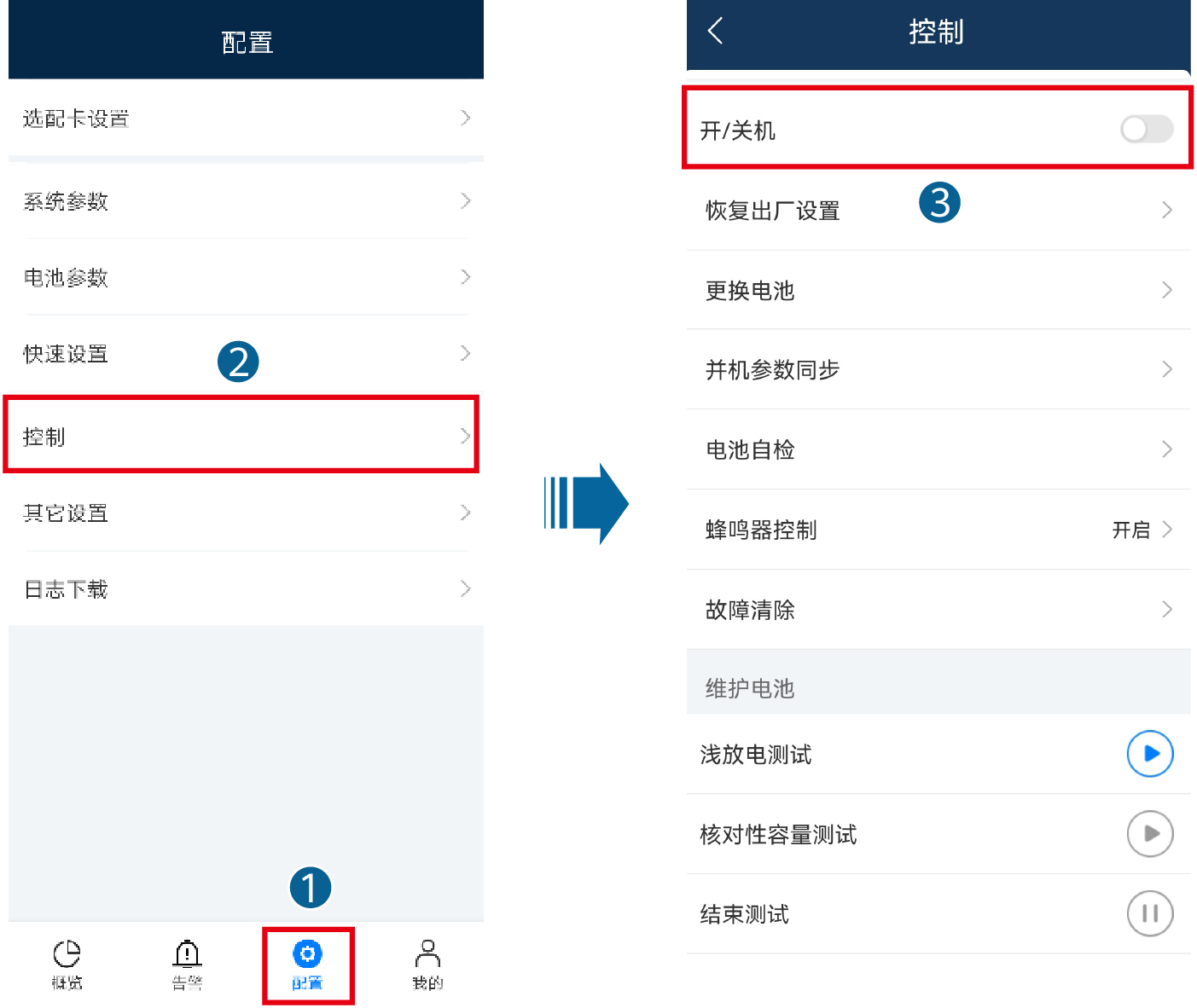
|
方式3:Web通过 ,可对UPS进行开机操作。 | 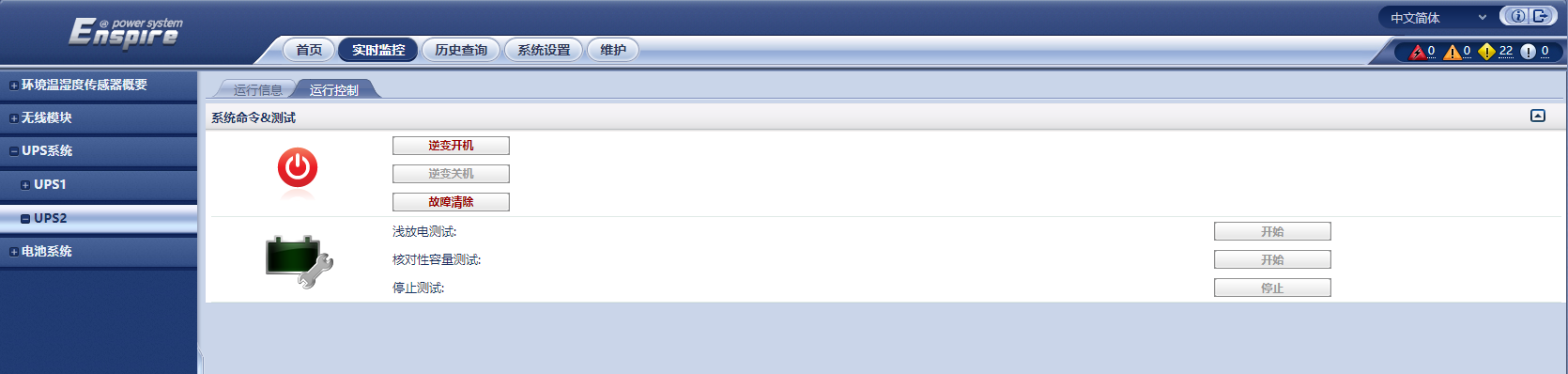
|
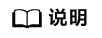
- 开机方式3仅在配置SNMP卡时使用。
- Web开机操作详细内容请参考《EN83CTLA SNMP卡 用户手册》。
负载上电
操作步骤
- 确认系统运行正常后,闭合UPS的交流输出开关Q1给负载供电。
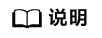
UPS开启负载时为防止大功率负载启动时发生过载保护动作,启机顺序为先开启大功率设备,后开启小功率设备。
UPS关机
UPS关闭逆变器进入旁路工作模式
- 按以下方式之一,选择一种关机方式,关闭逆变器进入旁路工作模式。
表5-8 关机方式关机方式 | 图示 |
|---|
方式1:长按UPS面板上的“按键”5s以上,逆变指示灯闪烁,同时听到“滴”一声,松开UPS按键,关闭逆变过程请勿操作按键,关机命令下发成功,逆变指示灯常灭,UPS将关闭逆变器输出进入旁路工作模式。 | 
|
方式2:通过APP进行关机,关机成功后UPS进入旁路工作模式。安装和登录APP详细参考安装APP章节和登录APP章节。 | 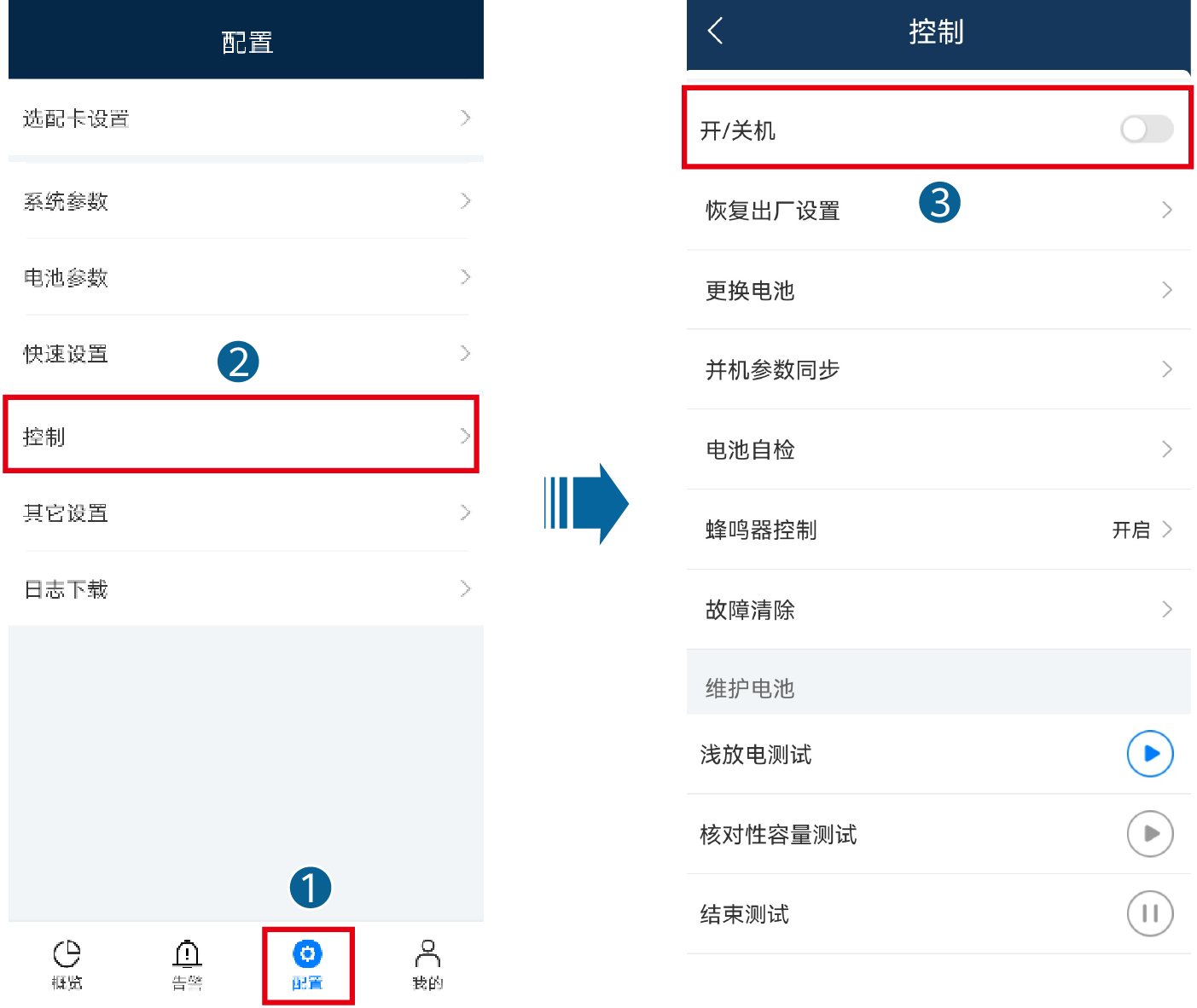
|
方式3: ,可对UPS进行关机操作。 | 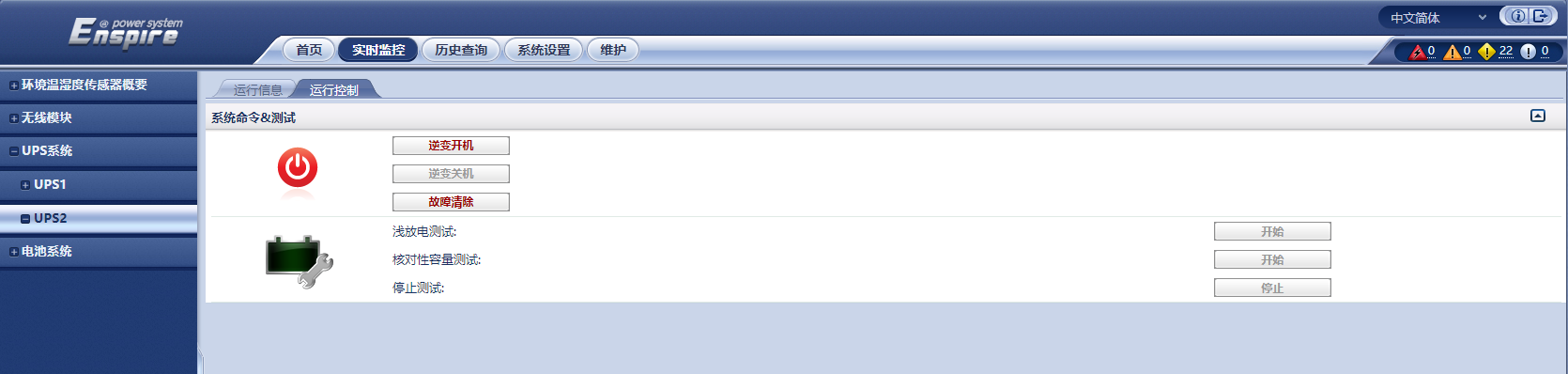
|
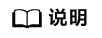
- 关机方式3仅在配置SNMP卡时使用。
- Web关机操作详细内容请参考《EN83CTLA SNMP卡 用户手册》。
UPS关闭逆变器进入无输出状态
- 关闭负载。
- 选择一种关机方式如表5-8,关闭逆变器。
- 断开外置电池开关(电池回路有开关时操作)或电池连接线。
- 断开UPS的主路交流输入开关K1,断开输出开关Q1。所有指示灯熄灭,风扇停止运行,此时UPS停止工作,负载断电。
电池冷启动
电池冷启动
- 闭合外置电池开关(电池回路有开关时操作)或插好电池连接线。
- 长按UPS按键3s(旁路指示灯、电池指示灯、逆变指示灯同时亮),UPS上电,UPS初始化完成后(约10s),指示灯状态变化,进入待机状态(WiFi指示灯亮、故障指示灯闪烁),长按UPS按键5s以上,UPS进入电池逆变工作模式。
- 确认系统运行正常后,闭合UPS的交流输出开关Q1给负载供电。
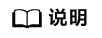
UPS开启负载时为防止大功率负载启动时发生过载保护动作,启机顺序为先开启大功率设备,后开启小功率设备。
紧急停机(EPO)
闭合EPO开关(用户自行配置),即进入紧急停机状态(UPS关闭逆变器输出,同时不会转换为旁路输出)。
图5-36 EPO单机接线
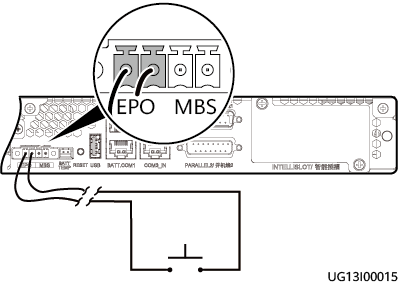
华为ups电源网站:www.hwupsdy.cn
安装过程不明白的可以咨询18911981123全天在线。
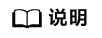
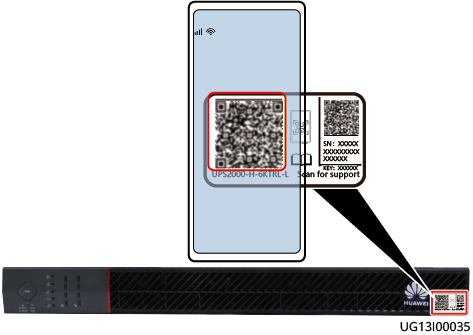
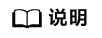
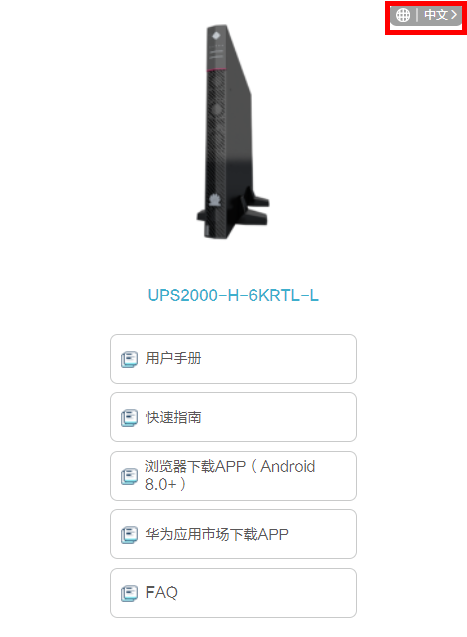
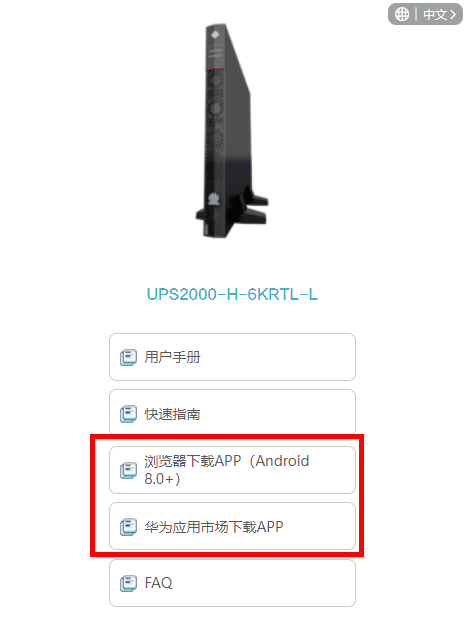
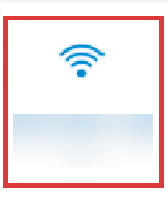
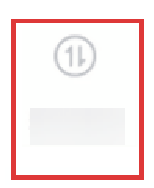
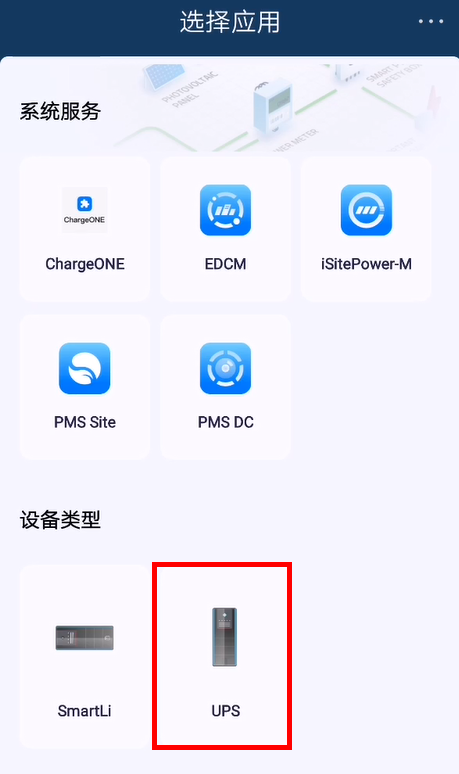
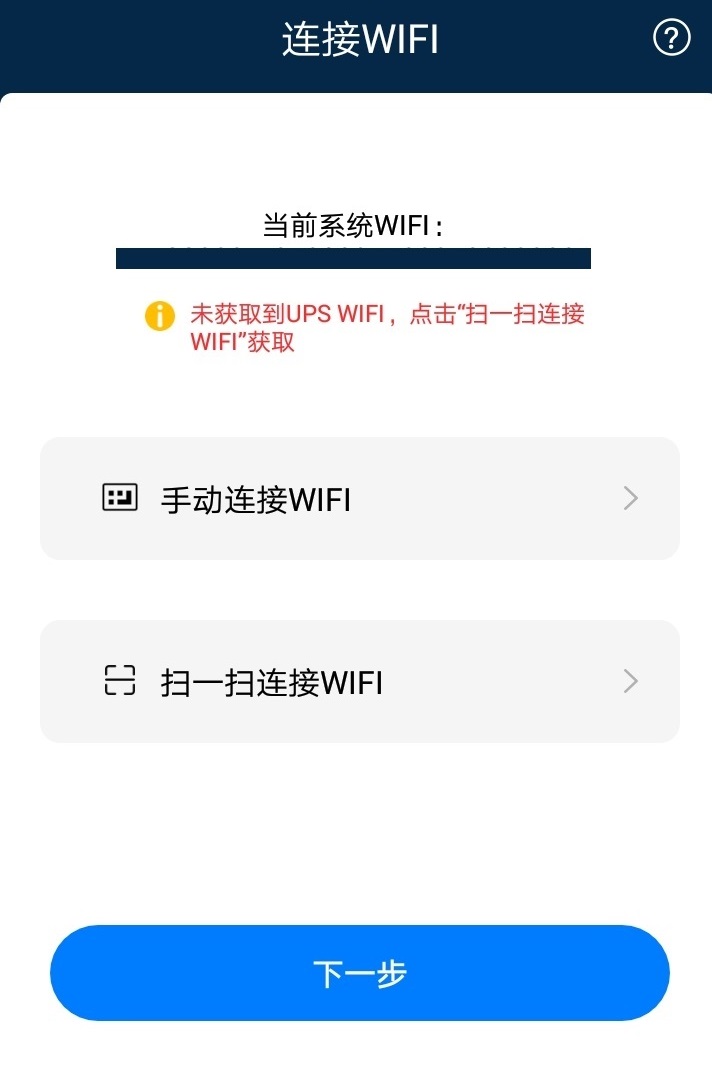
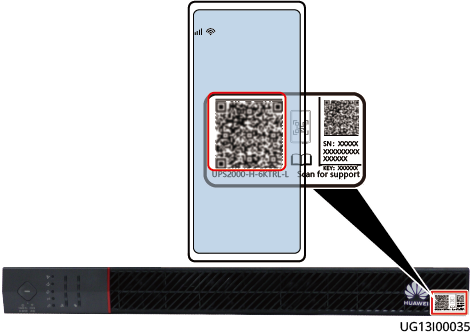
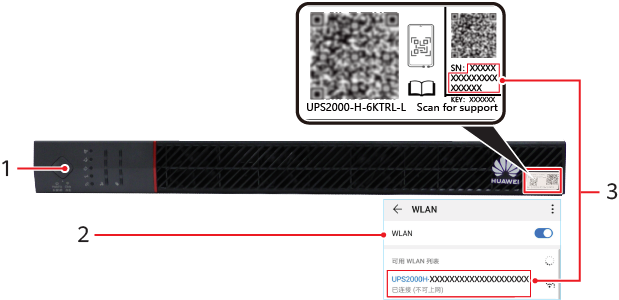
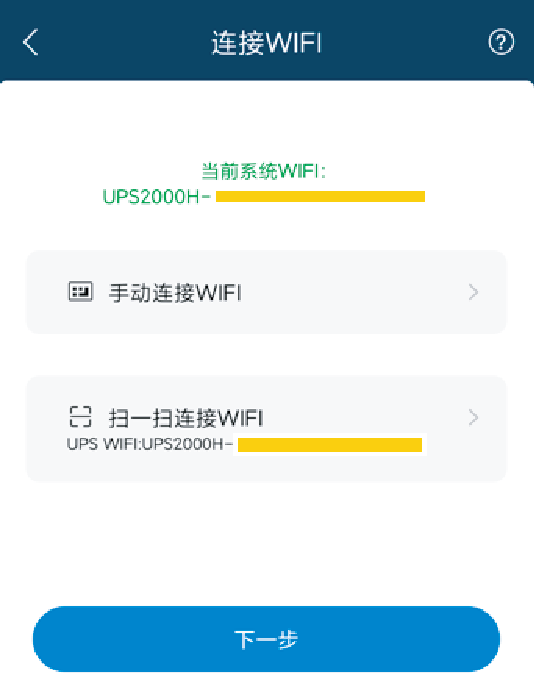
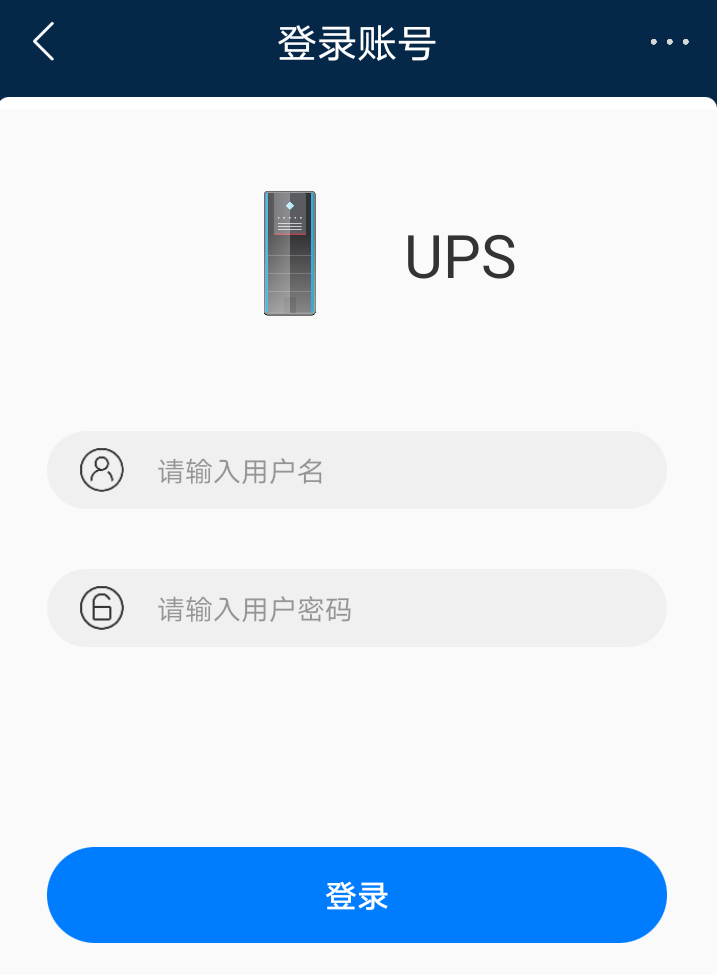
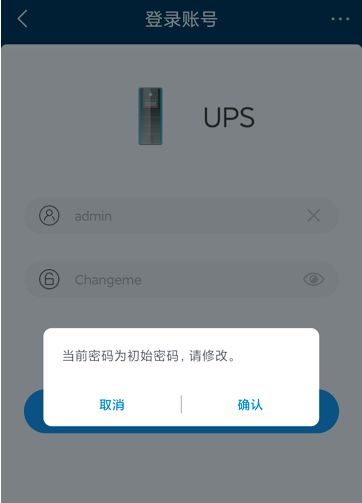
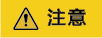
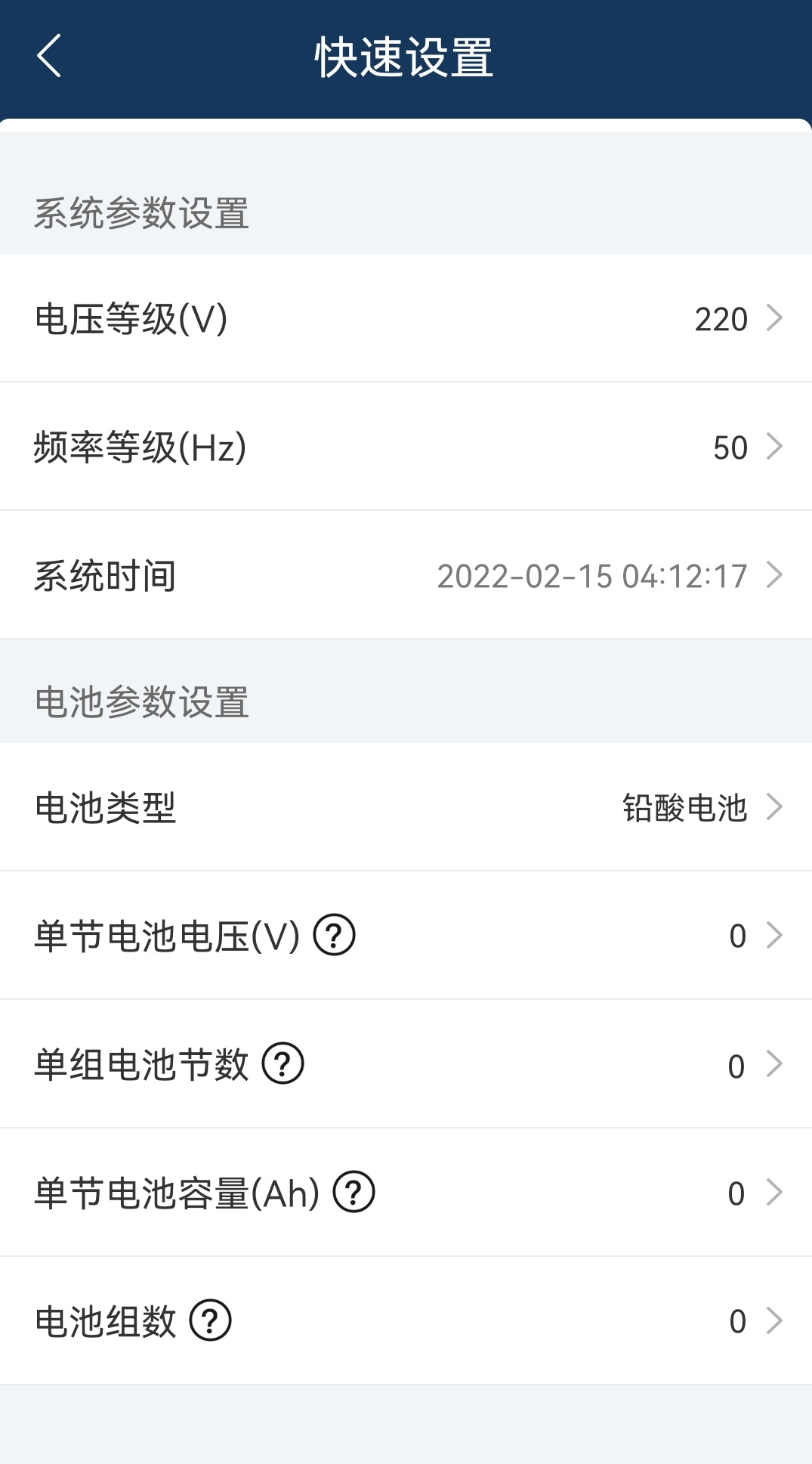
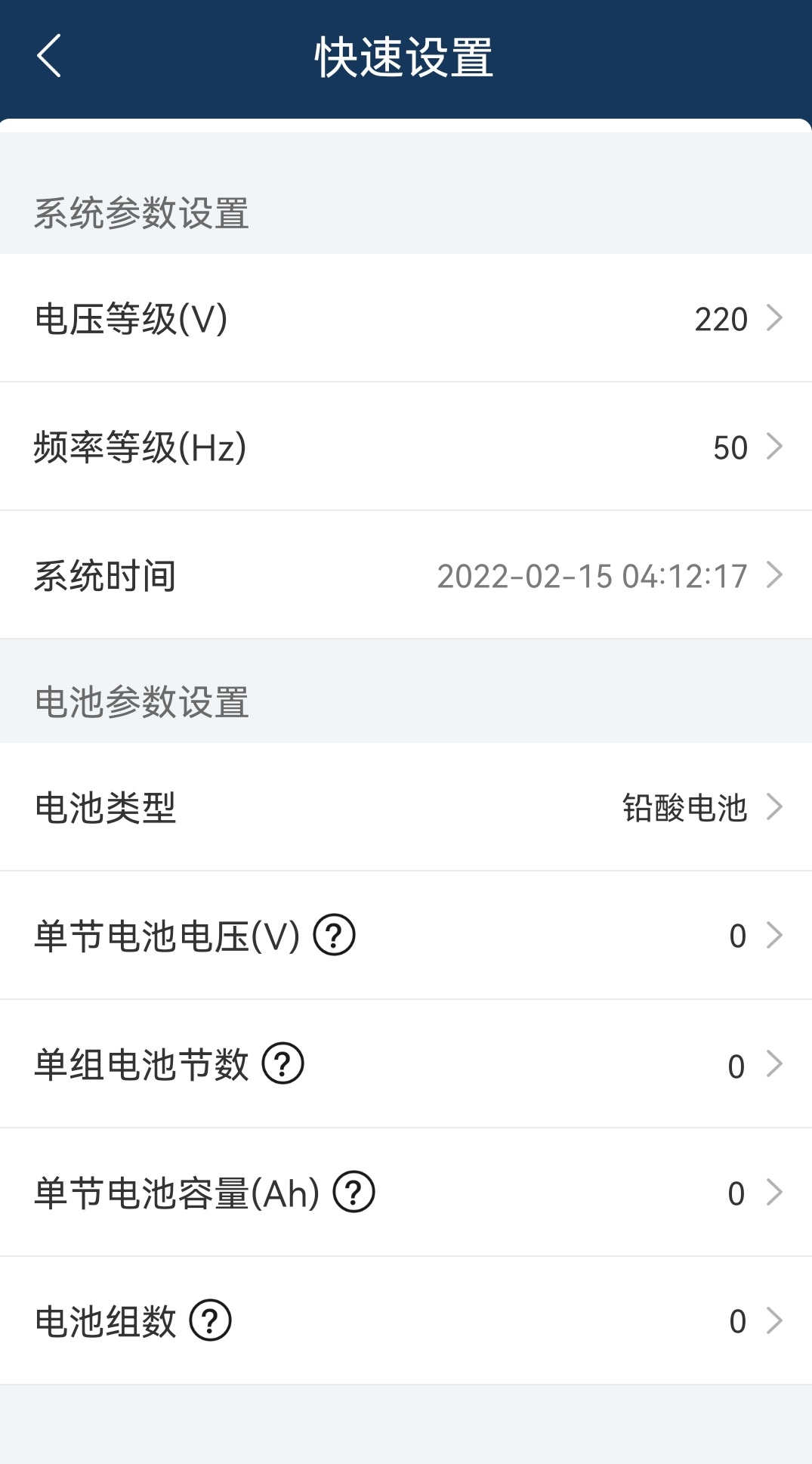 表5-6 快速设置
表5-6 快速设置